PS制作一枚银币
日期:2013-09-03 浏览次数:20809 次
新建一个 RGB 颜色模式的 PSD 文档,尺寸暂定为 300 * 300 Pixels 。建议使用文件名为 Silver Coin.psd 。
按住工具箱中的 Rectangular Marquee Tool ( M ) 工具不放,在弹出的工具列表中选择 Elliptical Marquee Tool ( M ) 圆形选区工具。双击它,在 Options 面板中选择 Style : Fixed Size ,Width = 250 Pixels ,Height = 250 Pixels 。在图像文档中任意位置点击鼠标,我们可以得到一个直径为 250 Pixels 的正圆选区。
新建一个图层,用 Edit (编辑)> Fill (填充)> 50 % Grey (50% 灰色)工具填充被选区的正圆部分。

不要取消选区,建一个图层,用 Edit (编辑)> Stroke (描边)命令在新图层根据圆形选区描边--我们设置 Width(线条的宽度)为 5 Pixels ,Location (位置)为 Inside (里面)。

用 CorelDraw 、Illustrator 等软件绘制硬币上的图案,将图案复制到前贴板,然后粘贴到 Silver Coin.psd 中--它会以一个新图层的形式出现,请将这个图层放置到图像的正中央,与灰色圆形对齐。
为图层施加 Filter (滤镜) Stylize (风格化)> Emboss (浮雕)滤镜,我们设置 Angle 为 135 ,Height 为 3 Pixels ,Amount 为 50 % 。
为图层加入 Outer Glow 效果,我们置 Mode 为 Normal ,颜色为黑色。

激活灰色正圆所在的图层,使用 Filter (滤镜)> Noise (杂点)> Add Noise (加入杂点)滤镜--我们设置 Amount 为 5 - 7 。
为图层施加 Filter (滤镜)> Render (渲染)> Lightning Effects 光影效果,我们让一盏聚光灯从左上角照亮图像,置 Texture Channel 为 Blue ,Height 为 6 。
为图层制作一点投影--请点击 Layer(图层) > Effects(效果) > Drop Shadow (投影)。
这时应该可以看到银币的金属质感了--我们用同样用 Noise 和 Lightning Effects 滤镜处理图像中圆环所在的图层。

合并深色背景以外的所有图层,将拼合后的图层更名为 Coin 。
在 Coin 图层上使用 Lighting Effects 滤镜,请参照左图设置参数。
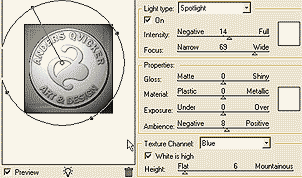
最后一个步骤,我们为硬币稍微着色,这样可以让它看上去更真实。这里我们可以使用 Image (图像)> Adjust (调整)> Hue / Saturation (色调/饱和度)命令。
适当地修改图像尺寸,我们将看到类似于左图的效果--非常真实,不是吗?

